Adição de Hosts Hyper – V no Veeam Backup.
Como vimos, veeam backup é uma ferramenta que pode ser bem útil, mesmo em sua versão Free, no artigo passado realizamos a instalação do Veeam Backup em modo Free, nesse, iremos verificar a adição de hosts, nesse caso estaremos adicionando um host Hyper-V.
1º Passo.
Abra o console do Veeam Backup, em Infrastructure, clique com o botão direito em “Microsoft Hyper-V” e clique em Add Server.
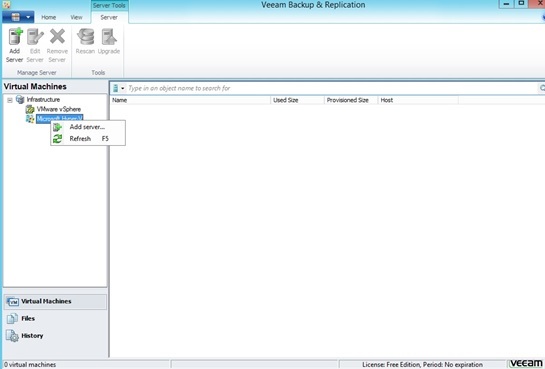
2º Passo.
Adicione o nome do host Hyper-V e avance.
3º Passo.
Selecione o tipo de servidor, no nosso caso, standalone, abordaremos em futuros artigos, a adição de cluster e de VMM, após selecionar standalone, avance.
4º Passo.
Insira as credenciais da conta com permissão no host Hyper-V.
4.1
Ao clicar em ports, verá a seguinte tela, as definições de cada porta de cada componente, certifique – se de liberar essas portas, manteremos o padrão, clique em Ok e avance.
5º Passo.
Verificação do componente de transporte, do componente de integração Hyper-V e definição do máximo de tarefas em concorrência, utilizarei o valor default, avance.
6º Passo.
Log de instalação, após concluído, avance.
7º Passo.
Sumário da instalação, exibindo nome de host, versão do S.O. do host, algumas informações de hardware e as portas dos componentes, clique em finish.
8º Passo.
No console do Veeam Backup, em Infrastructure > Microsoft Hyper-V > MyHostAdd, poderá verificar as VMs em execução no host adicionado.
Veremos nos próximos posts, Backup da VM, Restauração da VM, Restauração de Arquivos da VM.
Fiquem com Deus.
Att.,
Administrador e coordenador do site!
